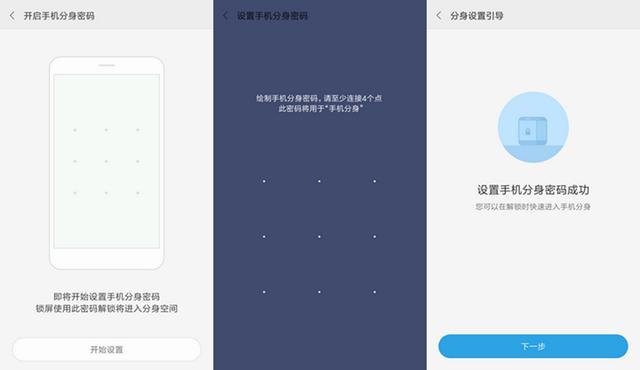鸿蒙系统微信图标变大(微信居然能更换自己喜欢的图标)
华为手机微信能更换图标了!超可爱,一键教你设置,不用再羡慕iphone了!

大家好,我是秦韵莞香,好消息,微信的图标终于可以换成自己喜欢的主题了。

最近,看到很多朋友嗮出自己的更换的微信图标,简直太可爱了,吸引了很多人的关注和羡慕!

很多朋友都问微信这种好看的图标怎么设置,今天就给大家分享一下,轻松几步就能搞定,建议大家收藏一下。
首先我们在手机上找到主题,然后点击进入,

进去之后点击右下角我的,然后在我的服务这一栏我们找到第三个混搭DIY,然后点击进入,

在这里的话,我们找到这里的图标,然后我点击一下上面的图片,

然后选择一个图标,比如说我们选择这一个。

这里有一个自定义的按钮,我们点击一下。

现在我们滑动上面的图片,找到微信的图标。这个就是微信,然后我们点击一下,这里的话就会出现一个本地图标这个按钮,然后我们点击一下。

这里有博士头像的微信图标,还有一些搞怪的微信图标,

这个呢就是最近比较火的粉色图标,还有粉色,绿色的图标,大家可以选择一个自己喜欢的,

比如说我们选择这个博士头像的图标吧,选择好了之后,我们点击右上方的打勾按钮。
在这里我们可以调整这个方块的大小,可以拉大,也可以缩小,调整到合适的位置。然后点击右上方打勾按钮,这样的话我们的微信的新图标就设定好了。
现在我们返回到桌面看一下,现在大家看到了吗?我们的微信图标就换成了刚刚我们设置的博士头像的图标了,

通过这个方法我们就可以轻松更换微信的图标,想画哪个主题都可以,是不是非常的方便呢?
不同的手机它的设置方法不同,以上给大家分享的是华为手机的设置方法,那么大家学会了吗?如果大家还有哪些疑问,欢迎评论区留言讨论这个方法的话,还有很多人不知道,也许家帮忙转发出去,帮助更多有需要的人,我们下期再见。
,免责声明:本文仅代表文章作者的个人观点,与本站无关。其原创性、真实性以及文中陈述文字和内容未经本站证实,对本文以及其中全部或者部分内容文字的真实性、完整性和原创性本站不作任何保证或承诺,请读者仅作参考,并自行核实相关内容。文章投诉邮箱:anhduc.ph@yahoo.com